win11 摄像头如何打开 windows11摄像头怎么打开
更新时间:2022-09-26 17:07:50作者:qiaoyun
我们在电脑中进行视频通话或者拍照的话,都是要用到摄像头功能的,如果没有开启的话需要我们手动开启才能使用,不过有很多win11系统用户因为不熟悉,不知道摄像头如何打开,针对这个问题,接下来给大家讲解一下windows11摄像头的详细打开方法。
具体方法如下:
1、打开摄像头比较方便的方法,就是可以通过WIN11的搜索框中直接输入相机搜索打开。
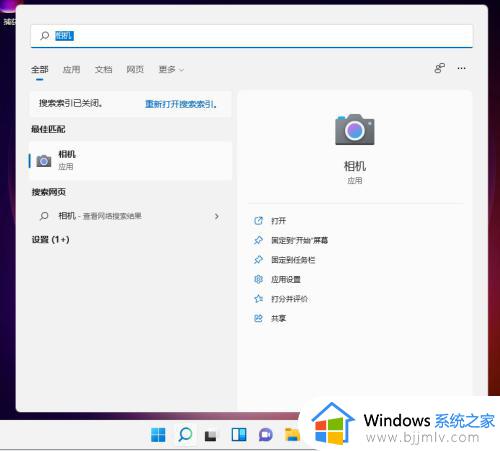 2、然后搜索结果中点击相机打开。打开摄像头以后,我们就可以进行拍照或者摄像操作了。
2、然后搜索结果中点击相机打开。打开摄像头以后,我们就可以进行拍照或者摄像操作了。
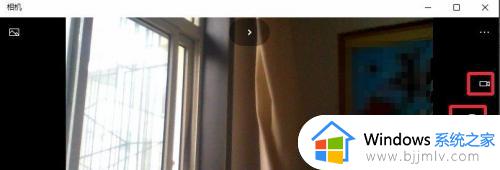 3、当然也可以点击开始菜单所有应用中找到相机直接点击打开。
3、当然也可以点击开始菜单所有应用中找到相机直接点击打开。
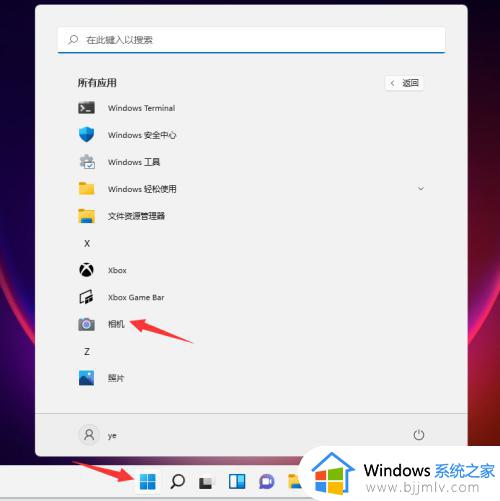 4、一般用摄像头拍摄的照片或者拍摄的内容在哪里保存呢?点击此电脑然后打开图片,图片文件夹的本地图片中可以看到我们拍摄的内容。
4、一般用摄像头拍摄的照片或者拍摄的内容在哪里保存呢?点击此电脑然后打开图片,图片文件夹的本地图片中可以看到我们拍摄的内容。
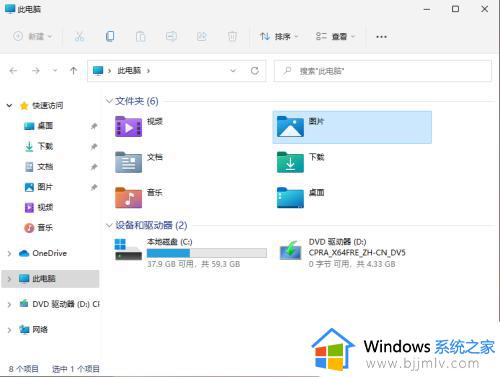 上述给大家讲解的就是windows11摄像头怎么打开的详细内容,如果你也不大明白的话可以学习上面的方法来打开吧。
上述给大家讲解的就是windows11摄像头怎么打开的详细内容,如果你也不大明白的话可以学习上面的方法来打开吧。
win11 摄像头如何打开 windows11摄像头怎么打开相关教程
- windows11摄像头打不开怎么回事?win11系统摄像头打不开如何解决
- win11打开摄像头黑屏怎么办 win11摄像头打开是黑屏如何修复
- windows11摄像头怎么打开 windows11系统摄像头如何打开
- win11电脑摄像头怎么打开 win11电脑摄像头在哪里打开
- win11笔记本怎么打开摄像头 如何打开笔记本摄像头win11
- windows11如何打开摄像头 windows11打开摄像头的方法
- windows11摄像头打不开怎么办 win11摄像头无法打开怎么解决
- windows11如何打开摄像头权限 windows11系统开启摄像头权限方法
- windows11怎么开摄像头 windows11打开摄像头怎么操作
- windows11摄像头在哪里打开 windows11怎么开启摄像头
- win11恢复出厂设置的教程 怎么把电脑恢复出厂设置win11
- win11控制面板打开方法 win11控制面板在哪里打开
- win11开机无法登录到你的账户怎么办 win11开机无法登录账号修复方案
- win11开机怎么跳过联网设置 如何跳过win11开机联网步骤
- 怎么把win11右键改成win10 win11右键菜单改回win10的步骤
- 怎么把win11任务栏变透明 win11系统底部任务栏透明设置方法
热门推荐
win11系统教程推荐
- 1 怎么把win11任务栏变透明 win11系统底部任务栏透明设置方法
- 2 win11开机时间不准怎么办 win11开机时间总是不对如何解决
- 3 windows 11如何关机 win11关机教程
- 4 win11更换字体样式设置方法 win11怎么更改字体样式
- 5 win11服务器管理器怎么打开 win11如何打开服务器管理器
- 6 0x00000040共享打印机win11怎么办 win11共享打印机错误0x00000040如何处理
- 7 win11桌面假死鼠标能动怎么办 win11桌面假死无响应鼠标能动怎么解决
- 8 win11录屏按钮是灰色的怎么办 win11录屏功能开始录制灰色解决方法
- 9 华硕电脑怎么分盘win11 win11华硕电脑分盘教程
- 10 win11开机任务栏卡死怎么办 win11开机任务栏卡住处理方法
win11系统推荐
- 1 番茄花园ghost win11 64位标准专业版下载v2024.07
- 2 深度技术ghost win11 64位中文免激活版下载v2024.06
- 3 深度技术ghost win11 64位稳定专业版下载v2024.06
- 4 番茄花园ghost win11 64位正式免激活版下载v2024.05
- 5 技术员联盟ghost win11 64位中文正式版下载v2024.05
- 6 系统之家ghost win11 64位最新家庭版下载v2024.04
- 7 ghost windows11 64位专业版原版下载v2024.04
- 8 惠普笔记本电脑ghost win11 64位专业永久激活版下载v2024.04
- 9 技术员联盟ghost win11 64位官方纯净版下载v2024.03
- 10 萝卜家园ghost win11 64位官方正式版下载v2024.03